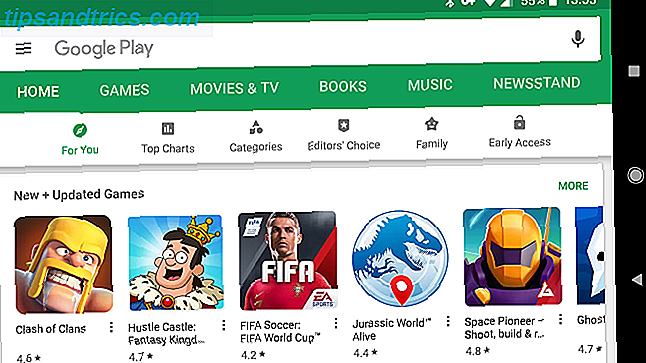
¿Eres nuevo en Android y te preguntas cómo descargar aplicaciones en Android? Después de configurar su nuevo dispositivo, este es el próximo paso lógico.
Entendemos que esto puede ser confuso al principio, por lo que pasaremos por todas las opciones y procedimientos que debe conocer. No te preocupes: ¡no es difícil!
¿Cómo se llama la tienda de aplicaciones de Android?
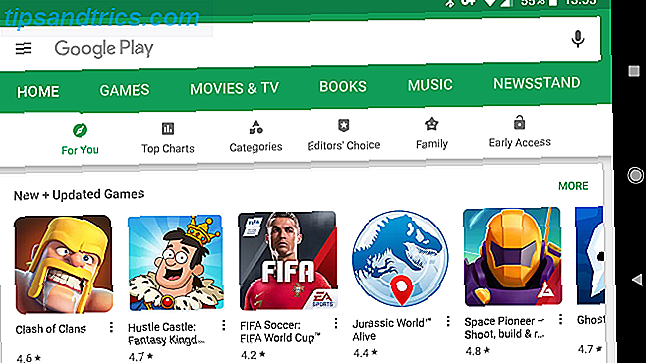
Google Play es el nombre de la tienda digital que casi con seguridad viene con su dispositivo Android. Antes de 2012, Google Play era conocido como Android Market.
Cuando mires a través del cajón de la aplicación de tu teléfono, verás una aplicación llamada Play Store . Esto se ajusta a las otras aplicaciones de Play que también vienen instaladas en Android, como Play Books y Play Music.
Solo tócalo para abrir Google Play y su mundo de medios digitales. Además de aplicaciones y juegos, puedes comprar libros electrónicos, revistas, música, películas y programas de TV que puedes ver en tu teléfono o tableta. La selección y la disponibilidad variarán según el lugar donde viva.
Cómo descargar e instalar aplicaciones en Android
Genial, entonces has encontrado Play Store. ¿Ahora cómo vas a usarlo? Vamos a ver.
Tenga en cuenta que, mientras tenga Play Store instalado, estos pasos son los mismos para todos los dispositivos Android. El proceso para instalar aplicaciones en un dispositivo Samsung no es diferente a la instalación en un teléfono LG, por ejemplo.
Búsqueda de aplicaciones en Google Play Store
La forma más fácil de obtener nuevas aplicaciones es utilizar la barra de búsqueda que siempre está en la parte superior de Google Play. Solo tócalo y escribe lo que estás buscando.
Verá sugerencias mientras escribe. Las aplicaciones más populares aparecerán instantáneamente como accesos directos. Si la búsqueda no resuelve inmediatamente lo que desea, toque el icono Buscar / Ingresar en su teclado para enviar su consulta. Aparecerá una lista de resultados. Toca el nombre de una aplicación para que aparezca su página Play Store, que contiene mucha información.
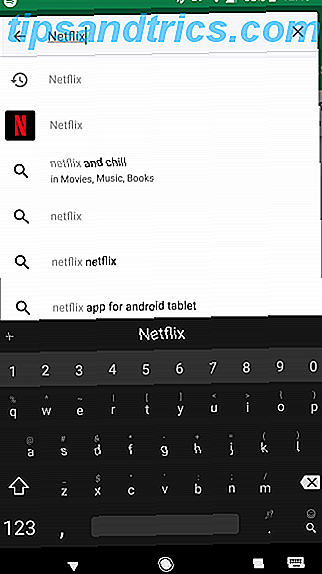
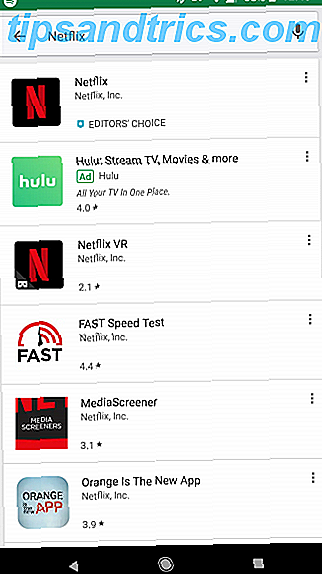
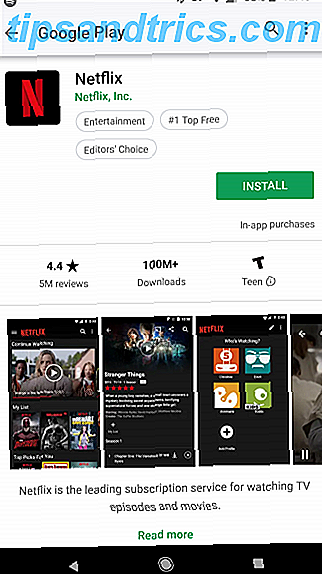
Las páginas de la aplicación incluyen el promedio de reseñas de la aplicación, el número de descargas, capturas de pantalla, una breve descripción, aplicaciones relacionadas y más. Es una excelente forma de aprender más sobre aplicaciones antes de instalarlas.
Como se puede adivinar, el botón de instalación verde descargará la aplicación a su dispositivo e instalará, todo en un solo paso. Para guardar la aplicación para más adelante, haga clic en el botón de menú de tres puntos y elija Agregar a la lista de deseos .
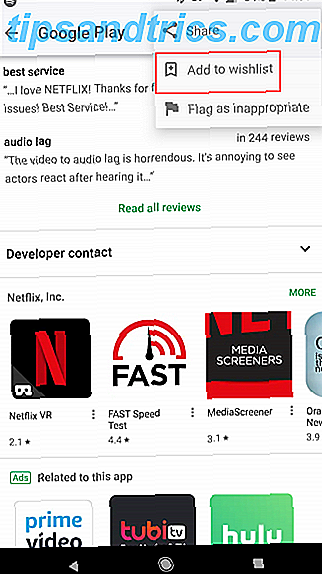
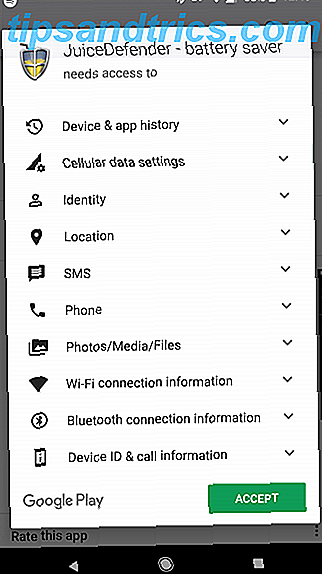
En este punto, dependiendo de su versión de Android y la aplicación, puede ver un aviso de permisos ¿Qué son los permisos de Android y por qué debería importarle? ¿Qué son los permisos de Android y por qué debería importarme? ¿Alguna vez instalas aplicaciones de Android sin pensarlo dos veces? Aquí encontrará todo lo que necesita saber sobre los permisos de las aplicaciones de Android, cómo han cambiado y cómo le afectan. Lee mas . Si su dispositivo ejecuta Android 6 (Marshmallow) o más reciente, las aplicaciones modernas solicitarán permisos para información confidencial, como su cámara y ubicación, cuando los necesite. No tendrás que aceptar nada cuando lo descargues.
De lo contrario, verá una lista de permisos que debe aceptar para descargar la aplicación.
Navegando en Google Play Store
Cuando desee descargar algo nuevo pero no sepa exactamente qué, tiene más sentido navegar por Google Play que buscar.
Cuando abras Play Store, verás pestañas en la parte superior de Inicio, Juegos, Películas y TV, y más. Solo nos enfocaremos en aplicaciones y juegos aquí, pero sepa que puede usar esas pestañas o abrir el menú deslizable izquierdo para cambiar de categoría cuando sea necesario.
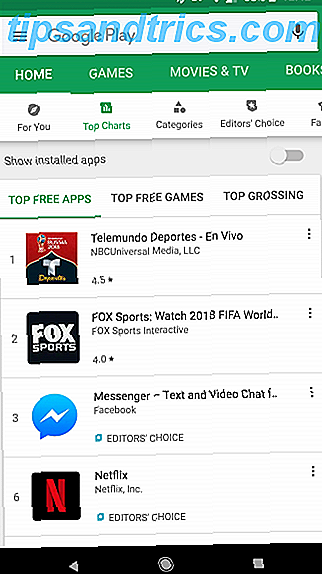
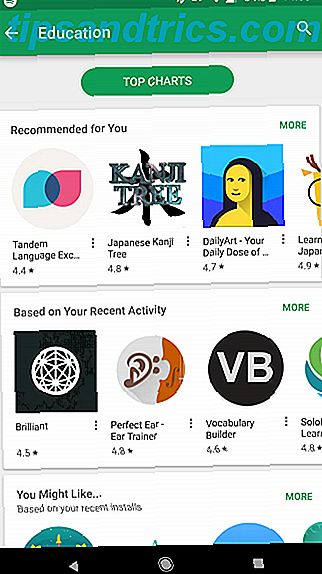
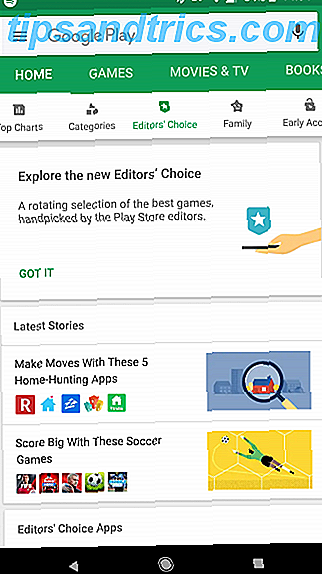
En la pestaña Inicio> Para usted, verá muchos paquetes de aplicaciones. Estos podrían ser juegos nuevos, recomendaciones basadas en lo que ya usas, aplicaciones en oferta y similares. Toca Más para ver aplicaciones adicionales de ese tipo. Si nada te llama la atención, utiliza las pestañas en la parte superior para navegar de diferentes maneras.
Top Charts muestra las aplicaciones más populares, mientras que Categories le permite buscar grupos de aplicaciones similares, como Educación o Compras . Elección del editor muestra las aplicaciones que el personal de Google Play ama. Cada uno de estos ofrece varios filtros para explorar más aplicaciones, por lo que puedes sumergirte y encontrar lo que estás buscando.
Al igual que con la búsqueda, puede seleccionar cualquier aplicación para ir a su página dedicada y obtener más información al respecto. No olvide que cada uno muestra aplicaciones relacionadas, que es una buena forma de encontrar lo que usuarios similares han instalado.
Instalar aplicaciones de Android desde tu PC

Desde cualquier PC, puede instalar aplicaciones en cualquiera de sus dispositivos Android que usen su cuenta de Google. Dirígete al sitio web de Google Play y echa un vistazo. Puede navegar usando Categorías y Gráficos principales en la parte superior de la página, al igual que en su teléfono.
Cuando vea la aplicación que desea, haga clic en el botón Instalar y seleccione a qué dispositivo desea enviar la aplicación. Deberá iniciar sesión en su cuenta de Google si aún no lo está.
Cómo buscar actualizaciones de aplicaciones en Android
Play Store no es solo para instalar nuevas aplicaciones. También es donde los mantiene actualizados. De vez en cuando, debe recibir una notificación para informarle que hay actualizaciones disponibles. Toque esa notificación o abra Play Store y elija Mis aplicaciones y juegos en la barra lateral izquierda.
Esto abrirá una página con sus aplicaciones instaladas, mostrando aquellas que necesitan actualizaciones en la parte superior. Toque el botón Actualizar en una aplicación para descargar la última versión. También puede tocar el cuadro de la aplicación para ver las novedades en la última versión. Para aplicar todas las actualizaciones disponibles, solo toque el botón Actualizar todo .
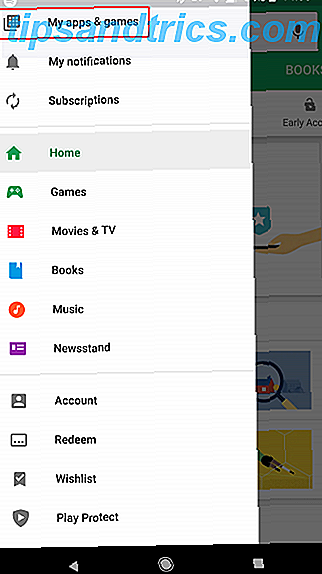
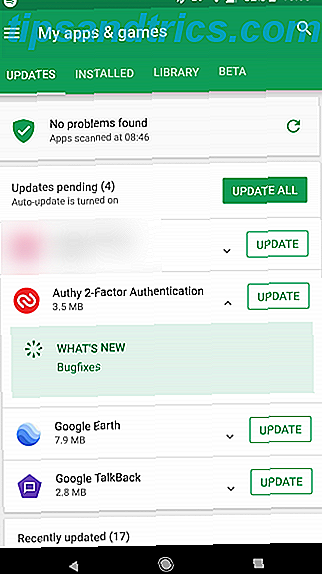
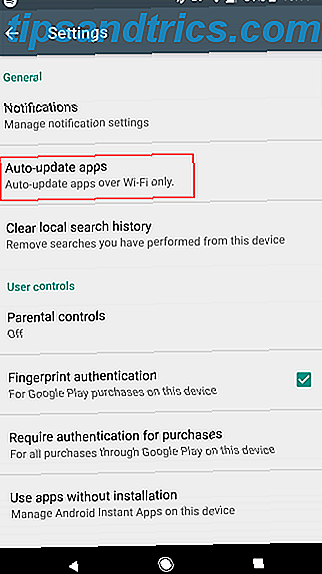
También puedes configurar actualizaciones para que se instalen automáticamente. Abra el menú de la izquierda en Play Store y elija Configuración . Toque Actualizar automáticamente aplicaciones y elija si desea actualizar automáticamente todo el tiempo, solo en Wi-Fi, o no lo haga en absoluto.
Recomendamos habilitar actualizaciones automáticas en Wi-Fi para que no tenga que verificar manualmente todo el tiempo. Sin embargo, es una buena idea abrir este menú ocasionalmente, ya que algunas actualizaciones de la aplicación requieren la aprobación manual.
Alternativas a Google Play Store para aplicaciones de Android
Algunas de las mejores aplicaciones para Android no se encuentran en Play Store. De hecho, tendrás que instalar una tienda de aplicaciones alternativa de Android Alternativas de Google Play para descargar aplicaciones de Android sin complicaciones Alternativas de Google Play para descargar aplicaciones de Android sin problemas Mucha gente piensa que Google Play Store es la única opción que los usuarios de Android tienen para descargar aplicaciones, pero en realidad hay bastantes alternativas de calidad por ahí. Lea más para acceder a algunas de estas aplicaciones.
Dado que estas otras tiendas de aplicaciones no están permitidas en Google Play, deberá dirigirse directamente a sus sitios web para descargarlas. Afortunadamente, es un proceso bastante sencillo.
Pero primero, deberá habilitar una configuración en su dispositivo que le permita cargar aplicaciones de Android. Cómo cargar cualquier archivo en su teléfono o tableta Android Cómo cargar cualquier archivo en su teléfono o tableta Android Es posible que haya encontrado el término " carga lateral "antes, pero ¿qué significa? ¿Y cómo puedes hacer para cargar aplicaciones o archivos? Leer más (el proceso de instalación de aplicaciones desde lugares distintos de Google Play). Tenga en cuenta que habilitar esta configuración e instalar aplicaciones que no son de Play Store puede abrirlo a riesgos de seguridad ¿Es seguro instalar aplicaciones de Android de fuentes desconocidas? ¿Es seguro instalar aplicaciones de Android de fuentes desconocidas? Google Play Store no es su única fuente de aplicaciones, pero ¿es seguro buscar en otro lugar? Lee mas . Asegúrese de descargar solo desde ubicaciones de confianza. No recomendamos esto para usuarios principiantes; probablemente encontrarás todo lo que necesitas en Google Play.

En Android 7 Nougat y versiones anteriores, vaya a Configuración> Seguridad y busque la opción Fuentes desconocidas . Habilítelo y acepte la advertencia, y luego puede instalar aplicaciones desde cualquier lugar. Por lo general, descargará un archivo APK de un sitio web y luego lo presionará para instalarlo.
En Android 8 Oreo y más reciente, este proceso es ligeramente diferente. Dirígete a Configuración> Aplicaciones y notificaciones> Avanzado> Acceso a aplicaciones especiales . Elija Instalar aplicaciones desconocidas y seleccione la aplicación desde la que desea instalar (probablemente Chrome ). Alterna el control deslizante.
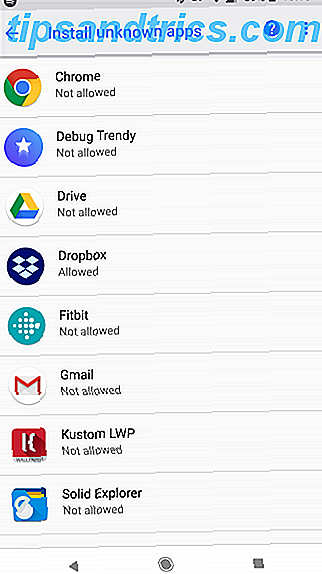
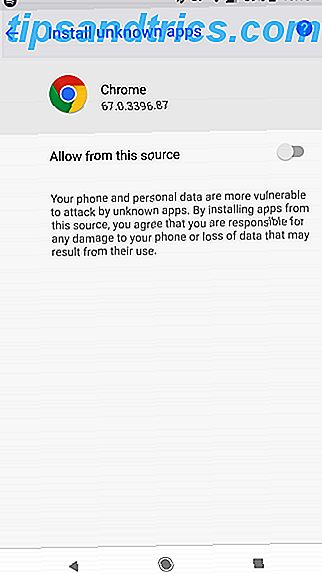
Este cambio le permite instalar desde una fuente confiable mientras mantiene su dispositivo a salvo de los demás.
Amazon Appstore
La alternativa más grande y más conocida de Google Play es la tienda de aplicaciones de Amazon, que puedes encontrar en amazon.com/getappstore. Lo mejor es visitar el sitio web en su teléfono o tableta, para que pueda instalarlo directamente. Después de iniciar el instalador descargado, debe iniciar sesión con su cuenta de Amazon.
Después, verá su pantalla de inicio.
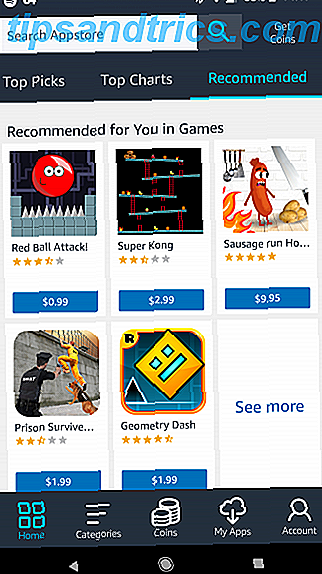
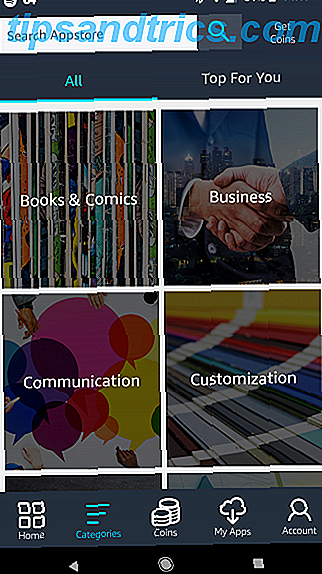
A partir de aquí, es una historia similar a Google Play. Busque las aplicaciones y juegos que le gustaría probar. Ambas compañías mantienen una lista de todas las aplicaciones que has instalado. Amazon se refiere a esto como su nube, y puede acceder a ella en todos sus dispositivos.
Tenga en cuenta que las aplicaciones instaladas a través de la tienda de aplicaciones deben actualizarse a través de la aplicación de Amazon, no de Play Store. Por lo tanto, debe mantener la Appstore instalada para recibir actualizaciones para ellos.
Si bien la Appstore de Amazon una vez ofreció una aplicación de pago de forma gratuita todos los días, desde entonces ha caído esta característica. Amazon también suspendió su programa "Actually Free", que ofrecía juegos pagos y compras en la aplicación de manera gratuita. Esto significa que hay muchas menos razones para usar la tienda de aplicaciones de Amazon Google Play frente a la tienda de aplicaciones de Amazon: ¿cuál es mejor? Google Play frente a la tienda de aplicaciones de Amazon: ¿cuál es mejor? Google Play Store no es su única opción cuando se trata de descargar aplicaciones. ¿Debería intentar probar Amazon Appstore? Lea más, pero aún vale la pena verlo si está interesado.
F-Droid
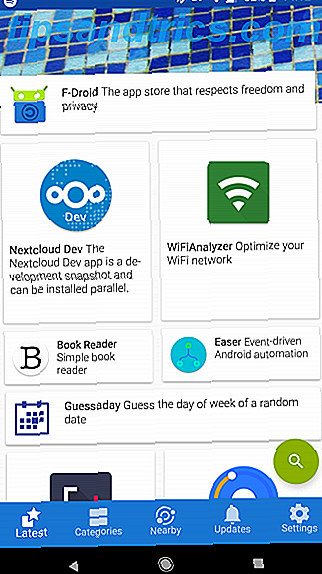
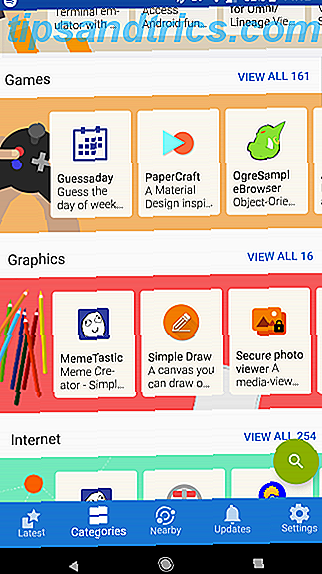
La tienda F-Droid es para personas que usan Android por su aspecto de código abierto y quieren un dispositivo sin Google. Así es cómo puedes usar Android. Pero olvídate de Google. Así puedes usar Android. Pero abandónate a Google. Quieres usar tu teléfono inteligente Android o tableta sin Google? ¿Quieres usar software de código abierto? Aquí echamos un vistazo en profundidad a exactamente cómo hacer eso. Lee mas . Esta tienda solo incluye aplicaciones que se distribuyen con una licencia de software abierta. Puede tomar el APK de F-Droid directamente desde su página de inicio.
Dadas sus prioridades, F-Droid tiene una biblioteca significativamente más pequeña que las tiendas de aplicaciones de la competencia. Lo más probable es que las aplicaciones más populares de Google Play no estén disponibles aquí.
Si bien pulido, F-Droid es visualmente bastante básico en comparación con las otras tiendas de aplicaciones. Sin embargo, es fácil de navegar y administrar actualizaciones no es un problema. F-Droid no almacenará una lista de sus aplicaciones instaladas para que pueda acceder más tarde, pero esa privacidad adicional es parte de su extracción.
Cómo desinstalar aplicaciones en Android
Después de haber instalado un montón de aplicaciones, eventualmente querrá deshacerse de algunas. Si necesita liberar espacio en su dispositivo o desea eliminar aplicaciones que ya no usa, es fácil desinstalar aplicaciones.
Simplemente vaya a Configuración> Aplicaciones (en Android 8 Oreo y más reciente, Configuración> Aplicaciones y notificaciones> Ver todas las aplicaciones [X] ). Allí verá una lista de todas las aplicaciones en su dispositivo, incluidas las aplicaciones preinstaladas. Puede deslizar hacia la izquierda y derecha para cambiar a la pestaña Instalado (o usar la lista desplegable para cambiar a Android Oreo) para ver solo las que haya instalado.
Toca una aplicación para abrir su página de información. Elija el botón Desinstalar y confirme para eliminarlo de su dispositivo.
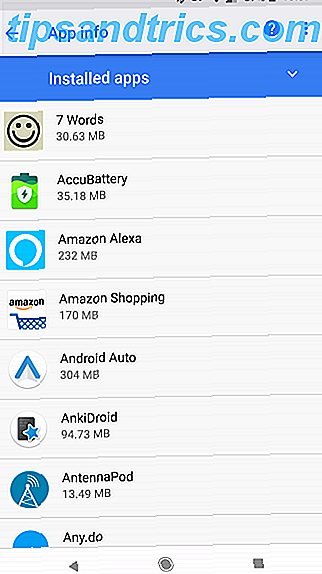
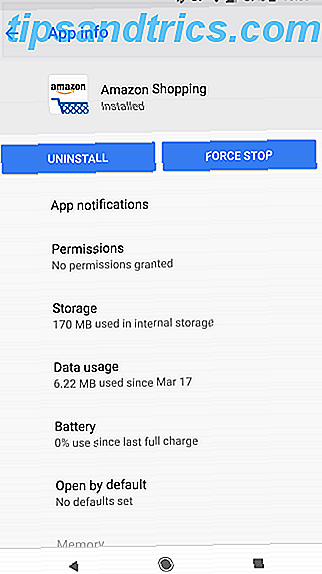
Desafortunadamente, no puedes eliminar la mayoría de las aplicaciones que vienen con tu dispositivo. En cambio, puedes desactivarlos . Esto oculta sus iconos del cajón de la aplicación y es prácticamente igual a la desinstalación, aunque no libera espacio de almacenamiento.
También puede omitir este menú y desinstalar aplicaciones directamente desde su cajón. Simplemente mantén presionada una aplicación y busca el ícono Desinstalar o Papelera (dependiendo de tu versión de Android). De lo contrario, puede seleccionar Información o similar para ir directamente a la página de información de la aplicación.
No puedo descargar aplicaciones en Android!
A veces, te encontrarás con una aplicación en Play Store pero no puedes descargarla. Esto puede suceder por una variedad de razones:
- La aplicación está diseñada solo para teléfonos o tabletas.
- No está disponible en tu región.
- Su dispositivo carece de un componente de hardware que la aplicación necesita.
- La aplicación no es compatible con tu versión de Android o del fabricante del dispositivo.
- No tienes suficiente espacio de almacenamiento.
Puede sortear estos al eludir las restricciones y descargar directamente el APK Cómo descargar un APK de Google Play para eludir restricciones Cómo descargar un APK de Google Play para eludir restricciones Necesite tener en sus manos el archivo APK instalable para una aplicación de Google Play? Te cubrimos Lea más, pero tenga cuidado. Los mensajes de incompatibilidad aparecen por una razón.
Está todo listo para descargar aplicaciones en Android
Resulta que hay muchas maneras de instalar aplicaciones de Android. Algunos fabricantes, como Samsung, incluso ofrecen sus propias tiendas separadas, como Galaxy Apps.
Pero Play Store tiene la mayor selección de aplicaciones de Android en una ubicación conveniente. Además, usa Google Play Protect para garantizar que no instale ninguna aplicación maliciosa. Debería estar pegado a Google Play a menos que necesite un específico desde fuera.
Echa un vistazo a los trucos y consejos de Play Store Los mejores trucos y consejos de Google Play Store para usuarios de Android Los mejores consejos y trucos de Google Play Store para usuarios de Android Estos consejos y trucos cambiarán la forma en que usas Play Store. Lea más para más.

![Ojos satelitales: fondos de pantalla del mapa en función de su ubicación actual [Mac]](https://www.tipsandtrics.com/img/mac/223/satellite-eyes-map-wallpapers-based-your-current-location.jpg)
![Quicksand: Sincroniza automáticamente sus archivos recientes en la nube [Mac]](https://www.tipsandtrics.com/img/mac/387/quicksand-automatically-syncs-your-recent-files-cloud.png)